¿Hizo algo mal o su teléfono inteligente emitió un sonido y perdió algunos mensajes de texto que desea mantener a salvo? Sin embargo, esto es común. Y si pensabas que se había perdido de forma permanente, entonces puedes relajarte, existen diferentes soluciones para encontrar tus mensajes. Entonces, hoy veremos en esta guía cómo recuperar textos eliminados en Oppo Reno 2 . Para empezar veremos soluciones para recuperar mensajes de texto eliminados en Oppo Reno 2 con computadora . Posteriormente veremos cómo recuperar SMS eliminados en Oppo Reno 2 con la aplicación .
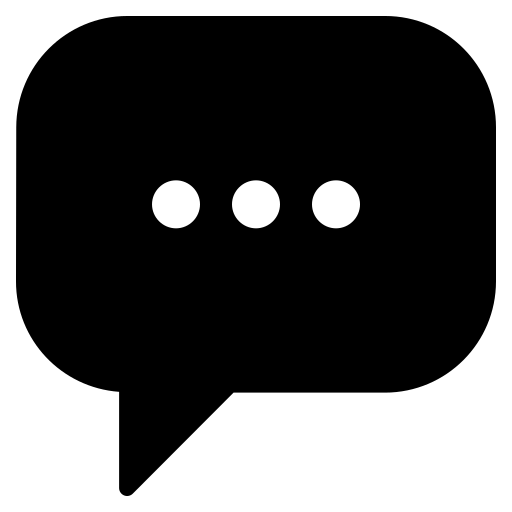
Cómo recuperar textos eliminados en Oppo Reno 2 a través de la computadora
Para recuperar sus preciosos mensajes de texto eliminados en su Oppo Reno 2, es más fácil que el software de recuperación de archivos que encontrará en su PC. Hay muchos, sin embargo, queremos mostrarte dos de los mejores programas a continuación.
Recupere mensajes de texto eliminados con PhoneRescue
En el caso de que crea que ha perdido sus archivos para siempre, no se preocupe. El software PhoneRescue, para descargar en su PC, se utiliza para recuperar todos sus mensajes de texto eliminados en Oppo Reno 2, pero también sus archivos, medios, contactos, llamadas, etc. Camina con el Computadoras Mac y Windows , y su uso es sencillo e intuitivo. Reconocido por su eficiencia, este software es uno de los mejores para encontrar mensajes de texto eliminados en un Oppo Reno 2. Por lo tanto, descubriremos qué hacer para asegurarnos de recuperar su valioso SMS usando PhoneRescue:
- Instalar el Software PhoneRescue .
- Conecte su Oppo Reno 2 a su pc y habilite la depuración USB en su teléfono inteligente.
- Abra el software, siga las instrucciones de inicio y haga clic en » Estoy listo para empezar ".
- Las opciones de recuperación aparecen en la pantalla. Elija la opción » Mensaje »Luego haga clic en« Siguiente ».
- Después de analizar su Oppo Reno 2, el software muestra una vista previa del SMS que puede recuperar. Seleccione los que desea recuperar.
- Haga clic en " Récupérer »Y elija almacenarlos en su teléfono inteligente o en su PC.
Encuentra SMS eliminados usando el software Dr Fone
Dr Fone le permitirá recuperar múltiples datos y, en particular, SMS eliminados en su Oppo Reno 2 de una manera fácil. También es un software muy popular y muy bien calificado gracias a su calidad y eficiencia de recuperación de archivos. Permitiendo recuperar mensajes de texto borrados torpemente, pero también medios como fotos o videos, se vende como uno de los programas con la tasa de éxito más alta para recuperar datos perdidos. Veremos como funciona:
- Descargar el software Dr Fone .
- Conecte su Oppo Reno 2 a su pc con un cable USB. Asegúrese de antemano de haber habilitado la depuración de USB en su teléfono inteligente.
- Inicie el software. Hay diferentes opciones disponibles para usted, haga clic en la pestaña » Récupérer ".
- Después de eso, seleccione el tipo de archivos que desea recuperar. Es decir, será para ti hacer clic en " Messagerie ". Luego haga clic en "Siguiente".
- Después de un escaneo que puede tardar un tiempo, los archivos recuperados aparecerán en la pantalla a la izquierda del software. Seleccione " Messagerie » para recuperar mensajes eliminados en su Oppo Reno 2 .
Cómo recuperar SMS eliminados en Oppo Reno 2 usando una aplicación
Para simplificar, también puede recuperar sus mensajes de texto borrados por error en su Oppo Reno 2 usando la aplicación gratuita. SMS Backup & Restore . Sin embargo, esto último requiere una condición: haber descargado la aplicación antes de perder tu SMS. Por tanto, es una aplicación de prevención que funciona como una nube. Simplemente tendrá que realizar copias de seguridad periódicas. Muy fácil de usar, aquí tienes la técnica para guardar todos tus textos y así evitar largas operaciones para encontrarlos:
- Descargue la aplicación SMS Backup & Restore .
- Inicie la aplicación que abrirá el menú de configuración .
- Elegir los elementos que desea guardar (SMS, MMS, llamadas).
- Activar sincronización con el servicio que elijas: gracias a Google drive o Dropbox.
- seleccionar con qué frecuencia guarda sus archivos en su computadora automático de sus textos. También puede iniciar la copia de seguridad cuando lo desee haciendo clic en "" Hacer copia de seguridad ahora "".
- Para restaurar sus archivos presione » Recuperar ". Luego, encontrará todos sus mensajes de texto eliminados en Oppo Reno 2 desde su última copia de seguridad.
En el caso de que esté buscando un máximo de tutoriales para convertirse en un maestro del Oppo Reno 2, lo invitamos a navegar por los otros tutoriales en la categoría: Oppo Reno 2.
